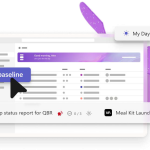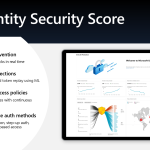Microsoft Secure Score 是一项全面的安全评分工具,专为帮助企业和组织评估其当前的安全状况而设计。它通过分析 Microsoft 365 环境中的安全配置、用户行为和系统风险,生成一个动态的安全评分。Secure Score 不仅展示您的整体安全水平,还提供具体的改进建议,例如启用多因素身份验证、更新安全策略或配置端点保护。通过持续优化 Secure Score,您可以增强组织的安全性,降低潜在威胁,同时平衡用户体验和安全需求,是构建现代化企业防御体系的重要工具。
执行安全功能分数建议可保护组织免遭威胁。从Microsoft Defender门户中的集中式仪表板,组织可以监视和处理其Microsoft 365 标识、应用和设备的安全性。安全功能分数可帮助组织:
- 报告组织安全状况的当前状态。
- 通过提供可发现性、可见性、指导和控制来提升安全性。
- 与基准进行比较,并建立关键绩效指标 (KPI)。
并从以下几个维度衡量组织安全状况,其数字越大,表示已采取的建议操作越多。
- 标识 (Microsoft Entra 帐户 & 角色)
- 设备 (Microsoft Defender for Endpoint,称为 设备Microsoft安全功能分数)
- 应用 (电子邮件和云应用,包括 Office 365 和 Microsoft Defender for Cloud Apps)
- 数据(通过Microsoft信息保护)
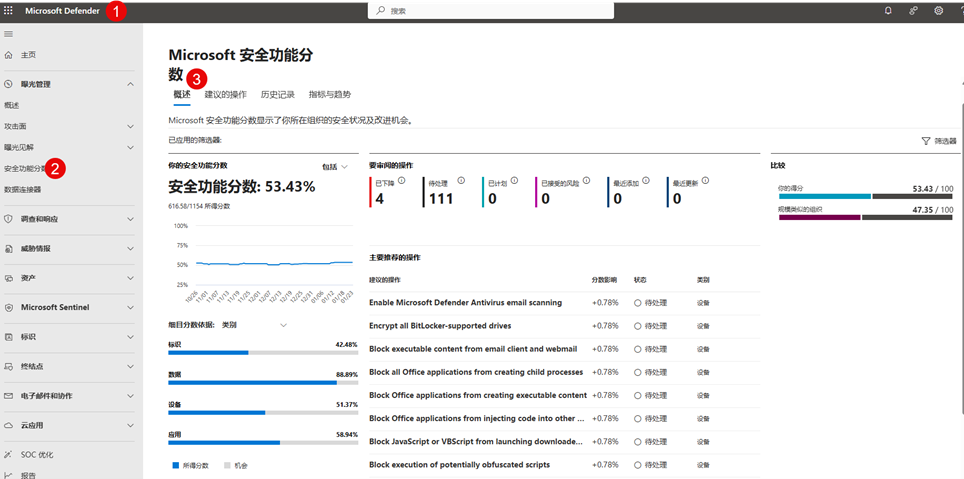
Microsoft Secure Score 支持多个 Microsoft 产品和服务,覆盖广泛的安全领域。以下是一些关键的支持组件:
- App governance
- Microsoft Entra ID
- Citrix ShareFile
- Microsoft Defender for Endpoint
- Microsoft Defender for Identity
- Microsoft Defender for Office
- Docusign
- Exchange Online
- GitHub
- Microsoft Defender for Cloud Apps
- Microsoft Purview Information Protection
- Microsoft Teams
- Okta
- Salesforce
- ServiceNow
- SharePoint Online
- Zoom
我有权限吗?
使用 Microsoft Defender XDR统一的基于角色的访问控制 (RBAC) ,你可以为安全功能分数创建具有特定权限的自定义角色。 这些权限位于 Defender XDR统一 RBAC 权限模型中的“安全态势”类别下,命名为“公开管理” (读取) 以进行只读访问,而“公开管理” (管理) ,以便有权管理安全功能分数建议的用户。
备注:
- Defender XDR统一 RBAC 会自动激活安全分数访问。 创建具有其中一个权限的自定义角色后,会立即对分配的用户产生影响。 无需激活它。
- 目前,模型仅在Microsoft Defender门户中受支持。 如果要使用 GraphAPI (例如,对于内部仪表板或 Defender for Identity 安全功能分数) 应继续使用Microsoft Entra角色。 稍后计划支持 GraphAPI。
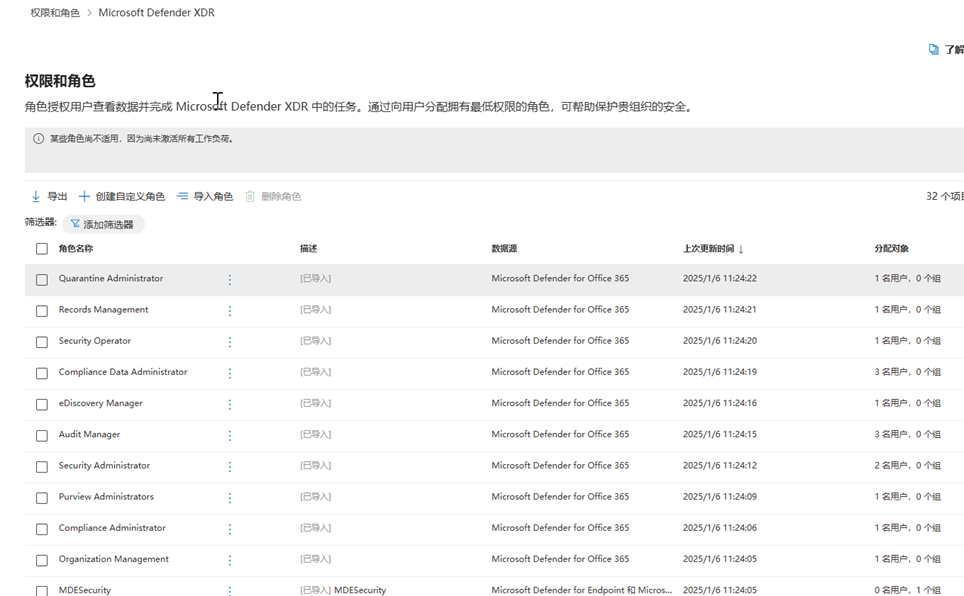
以下角色具有读取和写入访问权限,可以进行更改、直接与安全功能分数交互,并且可以向其他用户分配只读访问权限:
- 全局管理员
- 安全管理员
- Exchange 管理员
- SharePoint 管理员
以下角色具有只读访问权限,无法编辑建议操作的状态或备注、编辑分数区域或编辑自定义比较:
- 帮助台管理员
- 用户管理员
- 服务支持管理员
- 安全信息读取者
- 安全操作员
- 全局读取者
建议:
如果想要遵循最低权限访问原则 (只向用户和组授予权限,则需要) 完成其工作,Microsoft建议删除为用户和/或分配了具有安全功能分数权限的自定义角色的用户和/或安全组的任何现有提升Microsoft Entra全局角色。 这将确保自定义Microsoft Defender XDR统一 RBAC 角色生效。
我的安全状况如何?
在“Microsoft安全功能分数”概述页中,查看这些组之间的分数拆分方式以及哪些分数可用。 还可以通过基准比较获取总分数、安全分数的历史趋势以及可提高分数的优先级建议操作的全面视图。
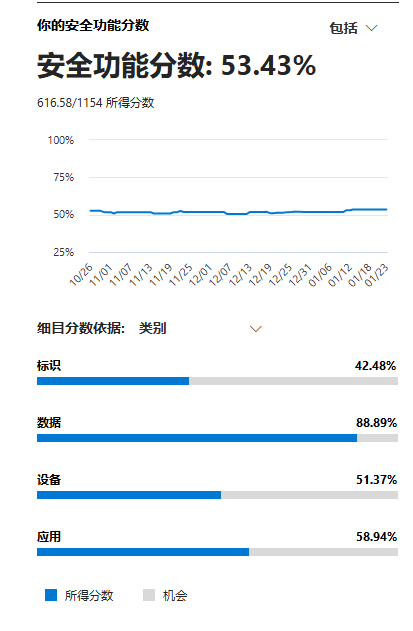
在“Microsoft安全功能分数”概述页中,还可以添加到总分数视图的分数,以便更全面地了解总体分数
- 计划分数:在完成计划操作时显示预测分数
- 当前许可证分数:显示可以使用当前Microsoft许可证实现的分数
- 可达到的分数:显示可以通过Microsoft许可证和当前风险接受实现的分数
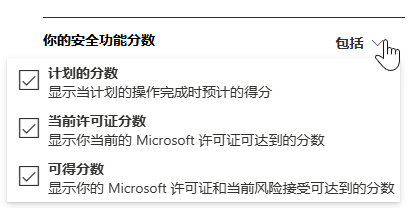
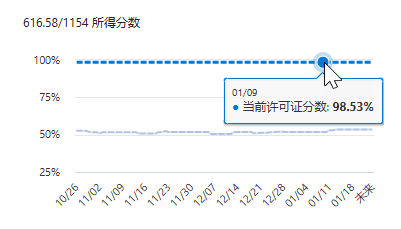
我接下来该怎么办?
“ 建议的操作 ”选项卡列出了解决可能的攻击面的安全建议。 它还包括其状态 (解决、计划内、接受风险、通过第三方解决、通过备用缓解解决以及完成) 。 可以搜索、筛选和分组所有建议的操作。
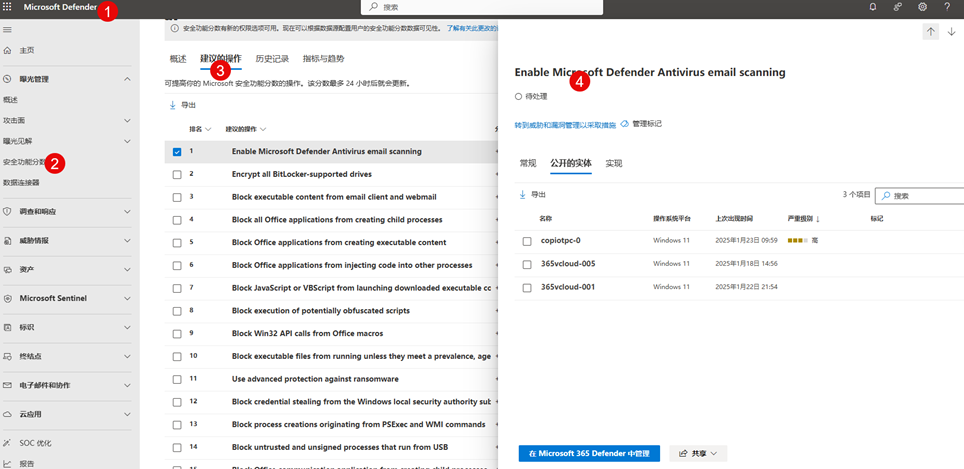
若要完成该操作,有以下几个选项:
- 选择“ Microsoft Defender XDR 中的管理 ”,转到配置屏幕并进行更改。 然后,你将获得操作值得的分数,显示在浮出控件中。 点通常需要大约 24 小时才能更新。
- 选择“ 共享 ”,将直接链接复制到建议的操作。 还可以选择共享链接的平台,例如电子邮件、Microsoft Teams 或 Microsoft Planner。
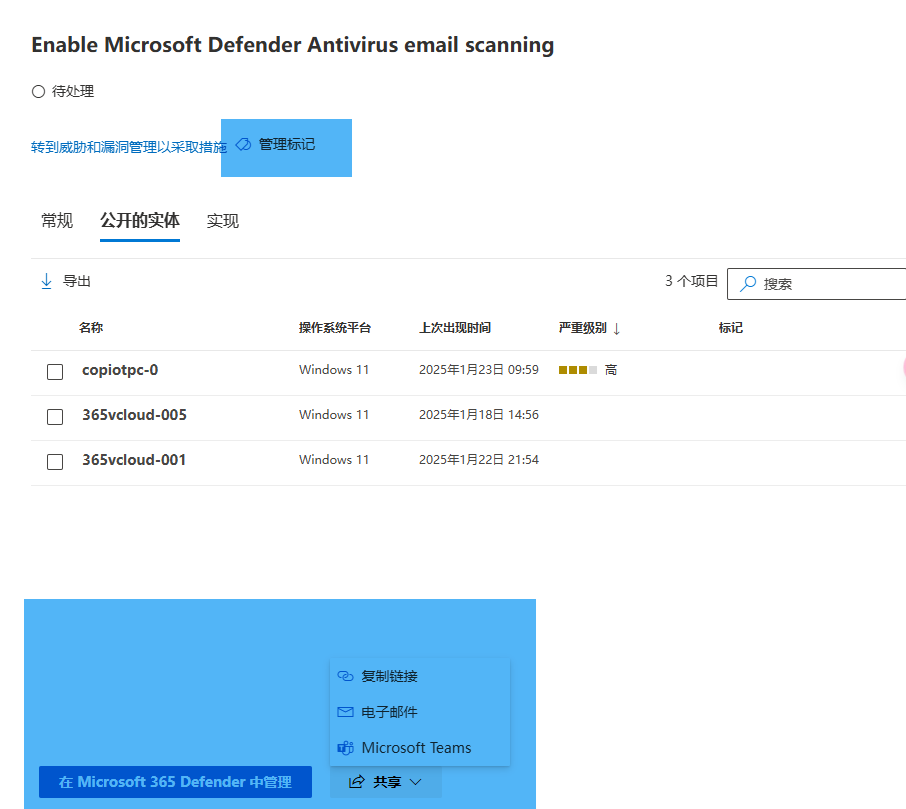
另外,还可以添加 标记 以跟踪进度或要评论的任何其他内容。 如果将自己的 标记 添加到建议的操作,则可以按这些标记进行筛选。
选择任何状态并记录特定于建议操作的备注。
- 要解决 – 你认识到建议的操作是必要的,并计划在将来的某个时间点解决它。 此状态也适用于检测到部分但未完全完成的操作。
- 计划 – 已制定具体计划来完成建议的操作。
- 已接受风险 – 安全性应始终与可用性相平衡,并非每个建议都适用于你的环境。 在这种情况下,可以选择接受风险或剩余风险,而不实施建议的操作。 对于此状态,你不会获得任何积分。 你可以在历史记录中查看此操作,也可以随时撤消它。
- 第三方控制 – 建议的操作已由第三方应用程序、软件或内部工具解决。 你将获得该操作值得的分数,因此你的分数可以更好地反映你的整体安全状况。 如果第三方或内部工具不再涵盖控件,则可以选择其他状态。 请记住,如果建议的操作标记为这两种状态之一,Microsoft将无法了解实现的完整性。
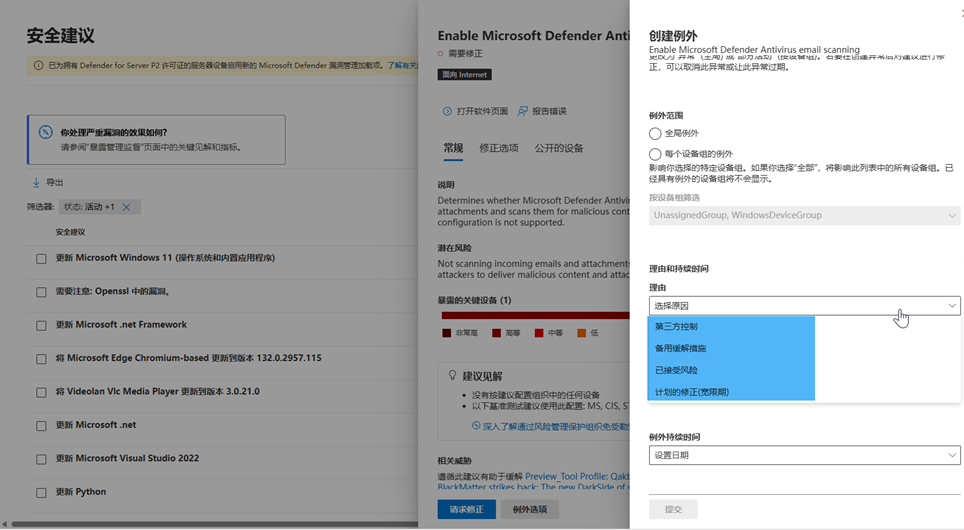
完成操作后,可能需要 24-48 小时才能将更改反映在安全功能分数中
跟踪Microsoft安全功能分数历史记录并实现目标
Microsoft安全功能分数 是组织安全状况的度量值,其数字越大,表示建议执行的操作越多。在“ 历史记录 ”选项卡中查看组织一段时间内的分数图。以及以自定义日期范围并按类别进行筛选。在所选时间范围内执行的所有操作及其属性,例如生成的分数和类别。

在“ 指标 & 趋势 ”选项卡中,有多个图形和图表可让你更深入地了解趋势并设定目标。 可以设置整个可视化效果页的日期范围。 可视化效果包括:
- 安全功能分数区域 – 根据组织的目标和良好、正常和坏分数范围的定义进行自定义。
- 回归趋势 – 由于配置、用户或设备更改而回归的点的时间线。
- 比较趋势 – 组织的安全功能分数随时间推移与其他组织的分数的比较情况。 此视图可以包含表示具有类似席位计数的组织的分数平均值的行,以及可以设置的自定义比较视图。
- 风险接受趋势 – 标记为“已接受风险”的建议操作的时间线。
- 分数更改 – 在指定日期范围内实现的分数数、倒退的分数数和分数更改数。
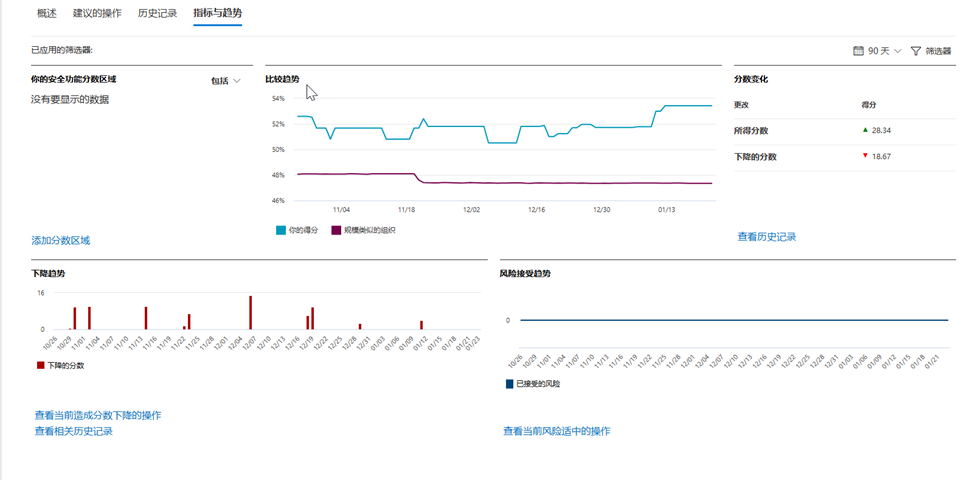
了解 365vCloud's Journey to the Cloud 的更多信息
订阅后即可通过电子邮件收到最新文章。